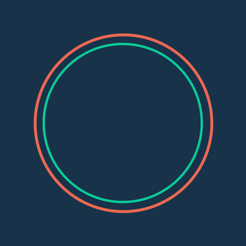Kaip paleisti 2 Dropbox kliento ant Mac
Mac Os / / December 26, 2019
ZMI yra pelnytai populiariausių debesis saugojimo bylos. Tai patogu naudoti kompiuterius ir mobiliuosius įrenginius, ji leidžia tinkamai išplėsti saugojimo erdvę be jokių pinigų sąnaudomis, tačiau paleisti du klientus pačiu Mac - galite ne. Žinoma, kūrėjas nustatė tokį apribojimą komplikuoti manipuliavimo khaljavnogo padidinti saugyklos dydį, bet tuo pačiu metu, tokia funkcija padės visiems, kurie naudoja skirtingas sąskaitas už darbą ir asmens naudoti. Tačiau neturi būti liūdna, nes gauti aplink šį apribojimą vis dar įmanoma.

idėja
Mes sukursime savo application-klonas Dropbox. Mums reikės Mac (Kas gi galėjo pagalvoti!), Kurį mes įdėti Dropbox klientas (tebūnie darbo sąskaita). Dabar mes manome, kad per už antrą sąskaitą saugyklos vietą (tebūnie asmeninė sąskaita savo reikmėms). Tarkime pirmoji sąskaita turime yra kredito įsipareigojimų neįvykdymo adresą. Jūs galite sukurti aplanką antrą sąskaitą ten ir vadina jį ZMI-asmens.
sukurti klonas
Norėdami tai padaryti, puikiai tinka automato. Praktiškai paleidimo automatas į apvalkalo scenarijus atrodytų maždaug taip:

Jei norite kitaip pavadinti aplanką, tiesiog pakeisti ZMI-asmeninis jūsų vardu.
Žingsnis po žingsnio sukurti savo programas:
- pradėti automato ir sukurti naują dokumentą, naudojant šabloną taikymas
- pridėti Vykdyti apvalkalo scenarijus: atviri biblioteka -> Priedai ir vilkite veiksmų Vykdyti apvalkalo scenarijus iš darbo vietos
- pašalinti numatytąją tekstą iš scenarijaus langą ir įklijuokite šį kodą:
bash
PAGRINDINIS = $ HOME / ZMI-asmeninis /Applications/Dropbox.app/Contents/MacOS/Dropbox &
- Mes bandymą, automato programą, paspauskite Vykdyti viršutiniame dešiniajame kampe
- išsaugoti taikymo: iš automato, pasirinkite File -> Save (vardas generuoti savo vaizduotę)
Prasminga, kad programą aplanke, kad (ZMI-asmeninio) buvo sukurtas jam.
Iš esmės, šis procesas gali būti laikomas baigtas. Jūs paleisti pasirinktinį taikymą, kad ateiti pagal savo asmeninę Dropbox sąskaitą ir mėgautis.
Pakeisti programos piktogramą
Iš dviejų tos pačios piktogramos buvimas gali klaidinti vartotoją. Laimei, ZMI leidžia pakeisti piktogramas išvaizdą juodame ir balta per Preferences -> General -> Naudokite juoda ir balta meniu juostos piktogramos.

Dabar mes turime du skirtingus ženkliukus, o tai bus sunkiau susipainioti.
Automatinis paleidimas
Kitas smulkmena. Jūs tikriausiai norite padaryti užsakymą ZMI taikymas turi būti pradėtas automatiškai su sistema. Padaryti labai paprasta: atidarykite System Preferences -> paskyras, pasirinkite skirtuką Login Items, paspauskite "+" ir rasite, mes sukūrėme Dropbox programą.